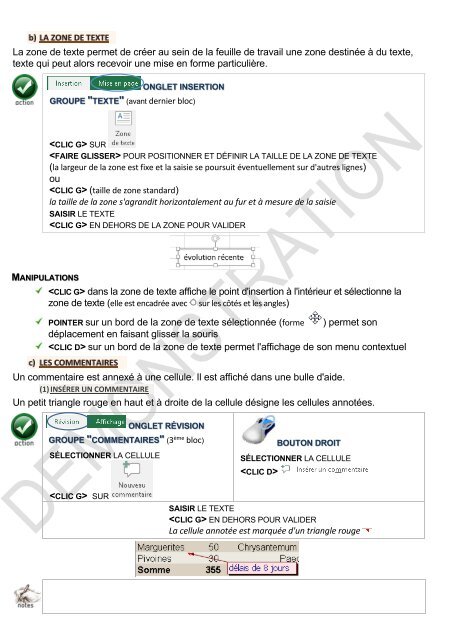Support de cours Excel 2016 niveau1
EAN: 9782916950419 Ce support de cours sur Excel 2016 comprend de nombreuses illustrations commentées. Leur contenu est codifié avec des icônes indiquant la nature de l'information : procédure, information, conseil, danger, exemple...Il comprend aussi des exercices téléchargeables sur notre site. Le lien de téléchargement est indiqué dans le cours.
EAN: 9782916950419
Ce support de cours sur Excel 2016 comprend de nombreuses illustrations commentées. Leur contenu est codifié avec des icônes indiquant la nature de l'information : procédure, information, conseil, danger, exemple...Il comprend aussi des exercices téléchargeables sur notre site. Le lien de téléchargement est indiqué dans le cours.
- TAGS
- excel 2016 initiation
- excel 2016 utilisation
- excel initiation
- excel utilisation
- excel 2016
- excel
- supports de cours bureautique
- supports de cours informatique
- support de cours bureautique
- support de cours informatique
- supports de cours excel 2016
- supports de cours excel
- supports de cours
- support de cours excel
- support de cours excel 2016
- support de cours
Create successful ePaper yourself
Turn your PDF publications into a flip-book with our unique Google optimized e-Paper software.
) LA ZONE DE TEXTE<br />
La zone <strong>de</strong> texte permet <strong>de</strong> créer au sein <strong>de</strong> la feuille <strong>de</strong> travail une zone <strong>de</strong>stinée à du texte,<br />
texte qui peut alors recevoir une mise en forme particulière.<br />
ONGLET INSERTION<br />
GROUPE "TEXTE" (avant <strong>de</strong>rnier bloc)<br />
SUR<br />
POUR POSITIONNER ET DÉFINIR LA TAILLE DE LA ZONE DE TEXTE<br />
(la largeur <strong>de</strong> la zone est fixe et la saisie se poursuit éventuellement sur d'autres lignes)<br />
ou<br />
(taille <strong>de</strong> zone standard)<br />
la taille <strong>de</strong> la zone s'agrandit horizontalement au fur et à mesure <strong>de</strong> la saisie<br />
SAISIR LE TEXTE<br />
EN DEHORS DE LA ZONE POUR VALIDER<br />
MANIPULATIONS<br />
dans la zone <strong>de</strong> texte affiche le point d'insertion à l'intérieur et sélectionne la<br />
zone <strong>de</strong> texte (elle est encadrée avec sur les côtés et les angles)<br />
POINTER sur un bord <strong>de</strong> la zone <strong>de</strong> texte sélectionnée (forme ) permet son<br />
déplacement en faisant glisser la souris<br />
sur un bord <strong>de</strong> la zone <strong>de</strong> texte permet l'affichage <strong>de</strong> son menu contextuel<br />
c) LES COMMENTAIRES<br />
Un commentaire est annexé à une cellule. Il est affiché dans une bulle d'ai<strong>de</strong>.<br />
(1) INSÉRER UN COMMENTAIRE<br />
Un petit triangle rouge en haut et à droite <strong>de</strong> la cellule désigne les cellules annotées.<br />
ONGLET RÉVISION<br />
GROUPE "COMMENTAIRES" (3 ème bloc)<br />
SÉLECTIONNER LA CELLULE<br />
BOUTON DROIT<br />
SÉLECTIONNER LA CELLULE<br />
<br />
SUR<br />
SAISIR LE TEXTE<br />
EN DEHORS POUR VALIDER<br />
La cellule annotée est marquée d'un triangle rouge